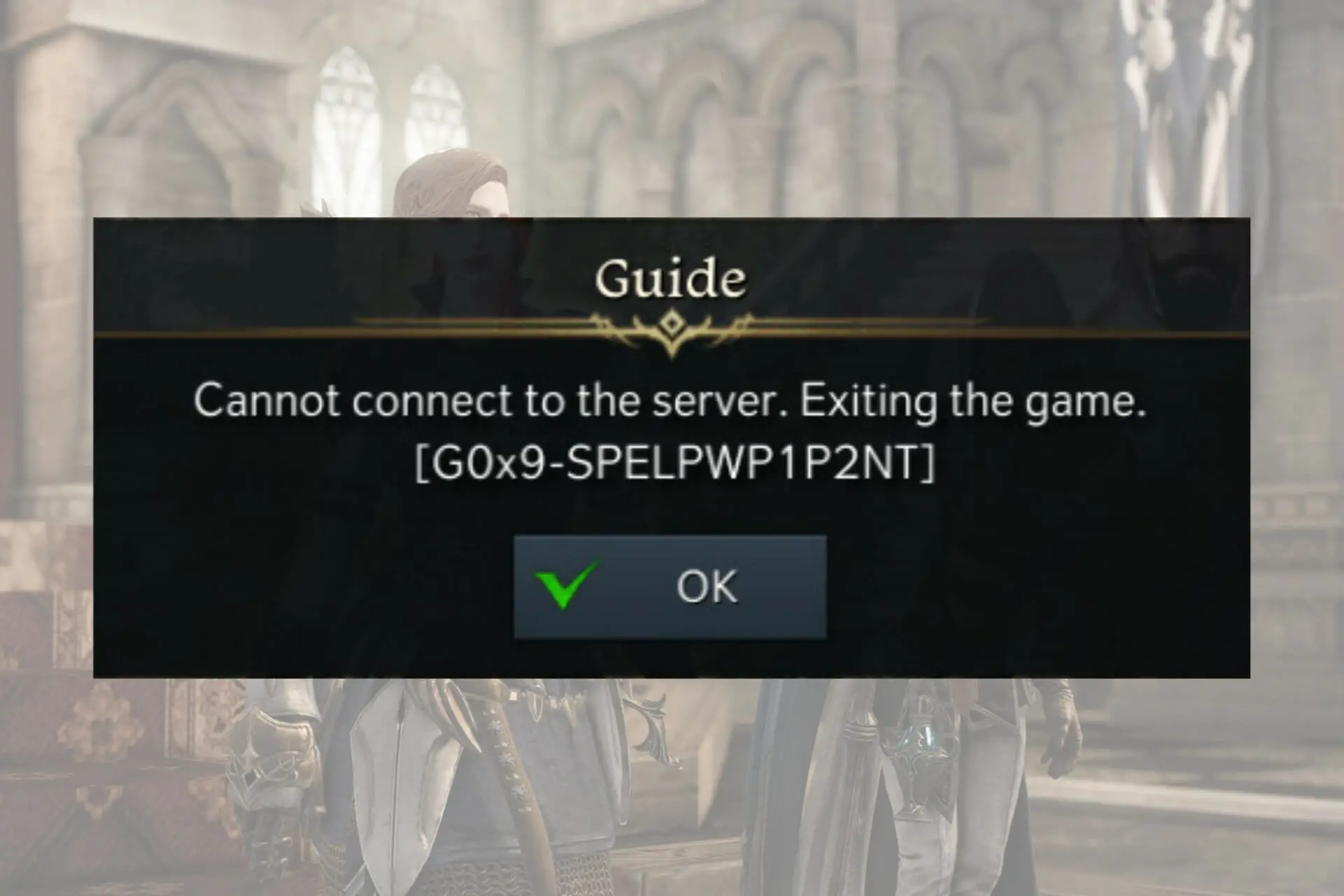- El error G0X9-SPELPWP1P2NT Lost Ark parece ser bastante común, pero los desarrolladores aún no han informado ninguna solución específica.
- Hay algunas formas en que puede intentar solucionar este problema, y actualizar los drivers de gráficos es una de ellas.
- El uso de una VPN confiable podría ayudarlo a deshacerse del error G0X9-SPELPWP1P2NT Lost Ark.
- Debido a que el software sobreprotector puede interferir con el juego, es posible que deba desactivar temporalmente su antivirus.
Lost Ark es un juego de rol de acción en línea multijugador masivo de fantasía 2.5D de arriba hacia abajo que parece estar en el centro de atención de los jugadores de todo el mundo.
Si bien Lost Ark es un videojuego único en su tipo, puede generar serios problemas y el error G0X9-SPELPWP1P2NT es uno de ellos:
Esto es lo que un usuario dijo sobre este molesto problema:
Cada 10 minutos me sale este mensaje de error, no puedo completar ningún Guardian, Abyssal. Ahora fui a «Tranquil Karkosa» Abyssal, cuando estábamos a punto de matar, el último jefe recibió este error, y ahora no puedo volver a jugar porque mi pase se agotó. Simplemente no puedo jugar el juego.
El error G0X9-SPELPWP1P2NT Lost Ark generalmente está relacionado con problemas del servidor o de la red de Internet, pero hay más otras razones que pueden explicarlo.
Este problema es uno de los que no tienen una posible solución específica. Significa que los desarrolladores aún no han encontrado soluciones dedicadas.
Afortunadamente, existen algunas soluciones útiles que puede probar para deshacerse de él, y las descubrirá en la guía de hoy.
¿Cómo puedo solucionar el error G0X9-SPELPWP1P2NT Lost Ark?
1. Comprueba la conexión a Internet y el estado del servidor
- Use el siguiente método abreviado de teclado para abrir Configuración de Windows: Windows + I.
- Ir a Red e Internet.
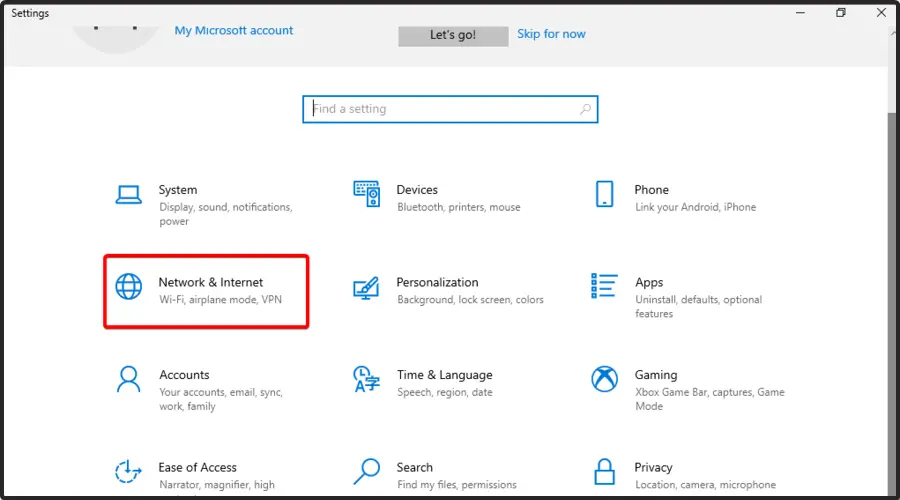
- Ahora, en el panel derecho de la ventana, asegúrese de Estás conectado a Internet.
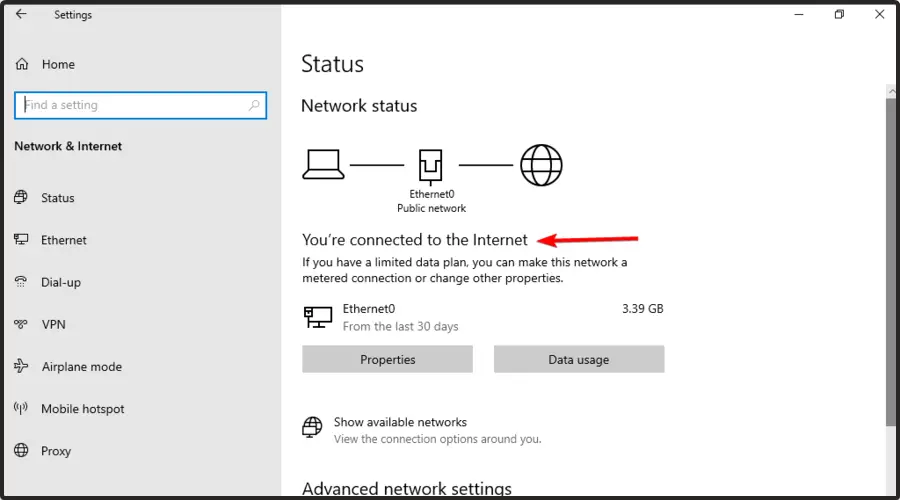
A veces, el error G0X9-SPELPWP1P2NT Lost Ark puede aparecer porque su conexión a Internet no está funcionando. Es por eso que debe asegurarse de que todo esté configurado de manera óptima.
Tenga en cuenta que también puede probar una red diferente para ver si el problema desaparece.
Además, sería útil navegar a la página de estado del servidor Lost Ark y verificar si hay algún problema informado.
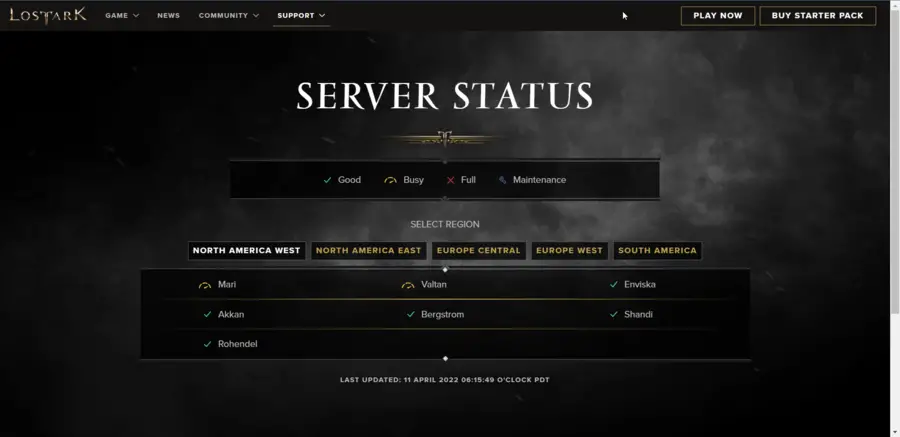
2. Verifica si tu sistema cumple con los requisitos mínimos del juego
- Abierto Configuración de Windows presionando simultáneamente las teclas Windows e I.
- Ir a Sistema.
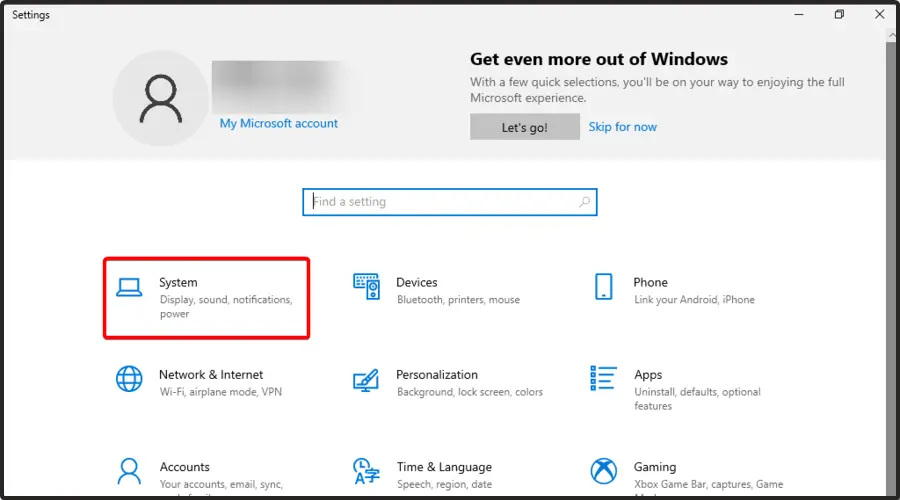
- Desde el lado izquierdo de la ventana, desplácese hacia abajo y seleccione Acerca de.
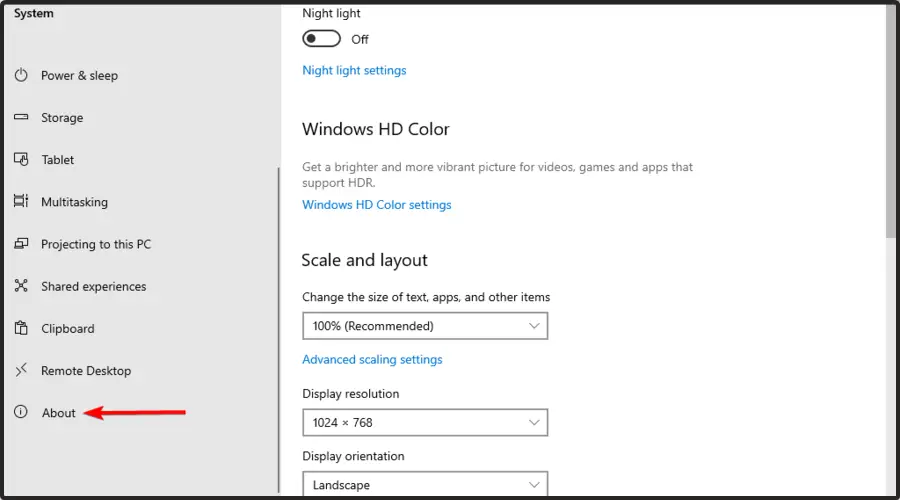
- Ahora, en el panel derecho de la ventana, podrá ver todas las especificaciones de su hardware y sistema.
Si no está seguro de cuáles son los requisitos mínimos anunciados por los fabricantes de Lost Ark, estamos aquí para ayudarlo. Consulta la siguiente lista y descúbrelos todos:
- Requiere un procesador y sistema operativo de 64 bits
- sistema operativo: Windows 10 (solo 64 bits)
- Procesador: Intel i3 o AMD Ryzen 3
- Memoria: 8 GB RAM
- Gráficos: NVIDIA GeForce GTX 460 / AMD HD6850
- DirectX: Versión 9.0c
- Red: Conexión de Internet de banda ancha
- Almacenamiento: 50 GB de espacio disponible
Debido a que cumplir con los requisitos mínimos no siempre puede generar la mejor experiencia de juego que pueda obtener, si desea evitar ciertos errores, deberá garantizar estas especificaciones recomendadas:
- Requiere un procesador y sistema operativo de 64 bits
- sistema operativo: Windows 10 (solo 64 bits) o superior
- Procesador: Intel i5/AMD Ryzen 5 o superior
- Memoria: 16 GB de RAM o más
- Gráficos: NVIDIA GeForce GTX 1050 o superior
- DirectX: Versión 11
- Red: Conexión de Internet de banda ancha
- Almacenamiento: 50 GB de espacio disponible o más
3. Usa una VPN
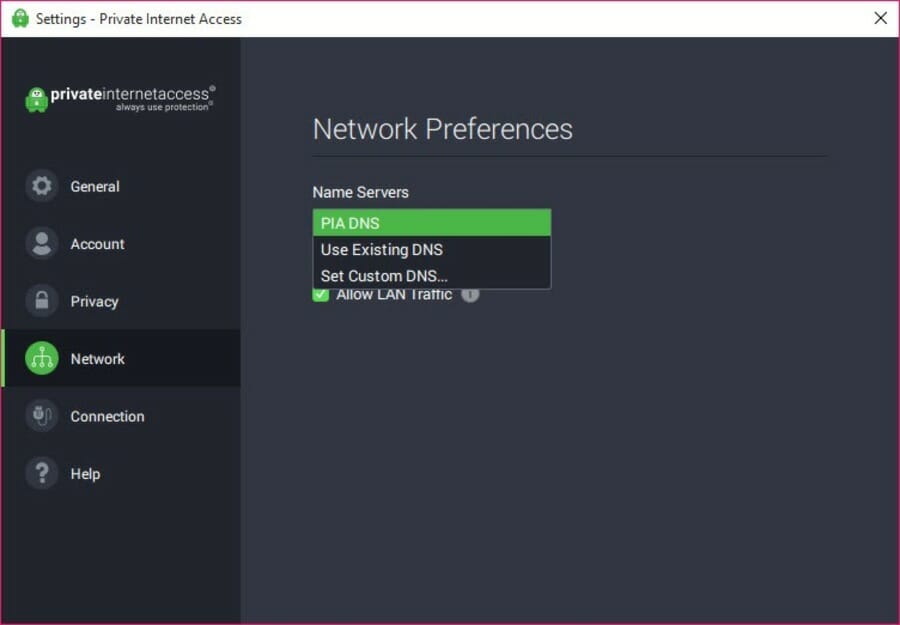
Por supuesto, para mejorar su experiencia de juego en general, puede probar una solución VPN confiable, que lo ayudará a evitar errores relacionados con el servidor, como el error G0X9-SPELPWP1P2NT Lost Ark y disminuirá las instancias de latencia.
El acceso privado a Internet es la mejor opción que puede elegir. Cuando se trata de su red de túnel, tenga en cuenta que puede elegir entre más de 3000 servidores VPN y Proxy repartidos en más de 40 países de todo el mundo.
Private Internet Access tiene servidores VPN optimizados para juegos y también viene con OpenVPN, WireGuard, Shadowsocks, SOCKS5, túnel dividido, un interruptor de emergencia.
Además, si es un principiante, no olvide que PIA proporciona una interfaz de usuario extremadamente simple e intuitiva y que el software en sí es fácil de configurar.
Para compartir su experiencia de juego segura con sus allegados, los fabricantes le permiten crear 10 conexiones simultáneas.
Echa un vistazo a las características clave más impresionantes de Private Internet Access:
- Cifrado AES-256 bits
- Potentes protocolos como OpenVPN o WireGuard
- Miles de servidores en más de 40 ubicaciones
- 10 conexiones simultáneas
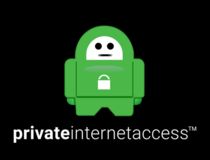
Acceso privado a Internet
Si desea evitar problemas relacionados con los juegos de servidores y redes, PIA es una solución confiable.
Para descubrir más soluciones VPN que pueden reducir el ping, asegúrese de consultar nuestra guía dedicada.
4. Comprueba si tu sistema está actualizado
- Abierto Configuración de Windows usando el siguiente atajo de teclado: Windows + I.
- Navegar a Actualización y Seguridad.
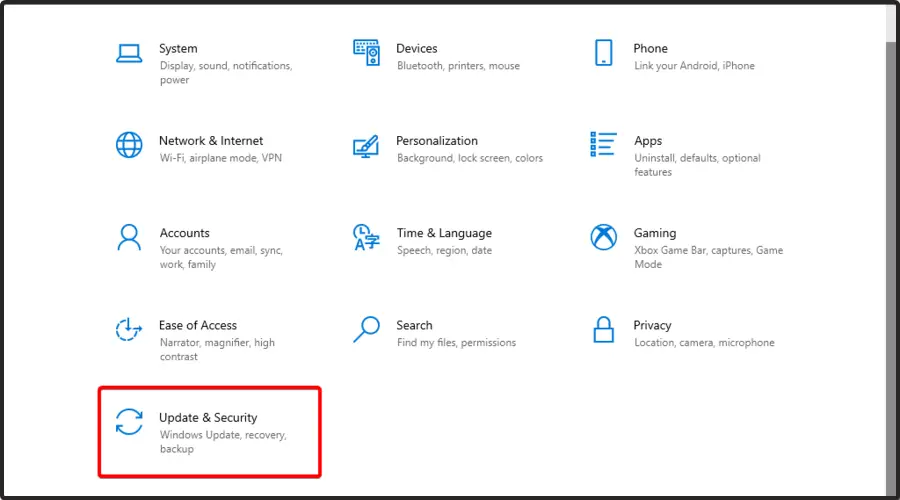
- Si hay actualizaciones disponibles, el Buscar actualizaciones El botón aparecerá en el lado derecho de la ventana.
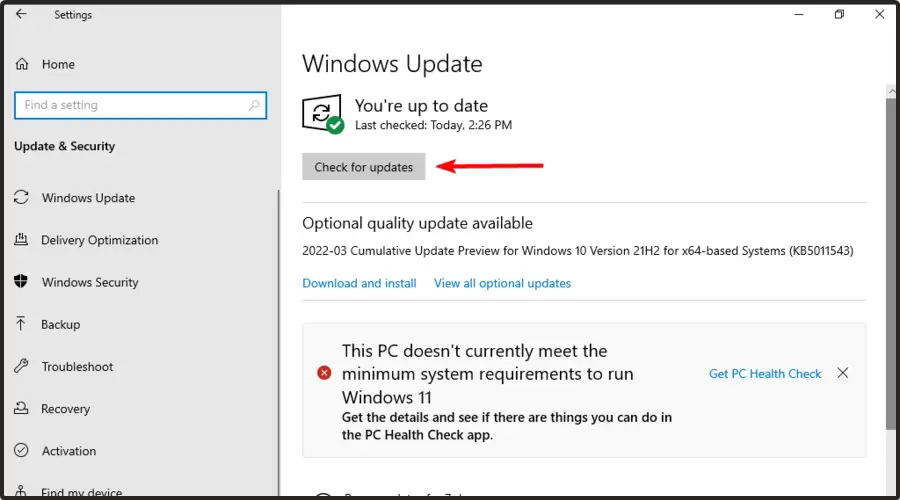
- Haga clic en él, luego espere hasta que su sistema busque actualizaciones.
- Descarga los recomendados.
- Una vez finalizado el proceso, reinicie su PC y verifique si el error G0X9-SPELPWP1P2NT Lost Ark persiste.
5. Actualice sus drivers de gráficos
- Presione la tecla de Windows, escriba Administrador de dispositivosy haga clic en el primer resultado.
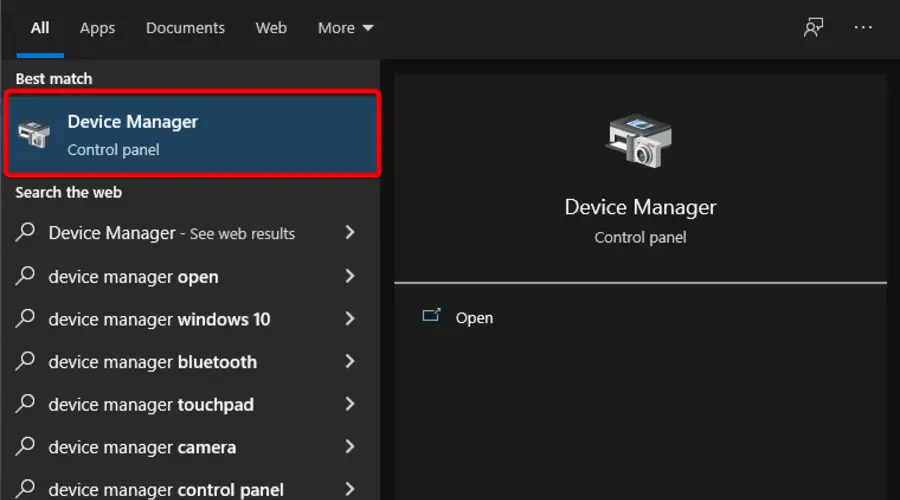
- Ampliar la Adaptadores de pantalla sección, luego haga clic con el botón derecho en el elemento necesario y elija Actualizar controlador.
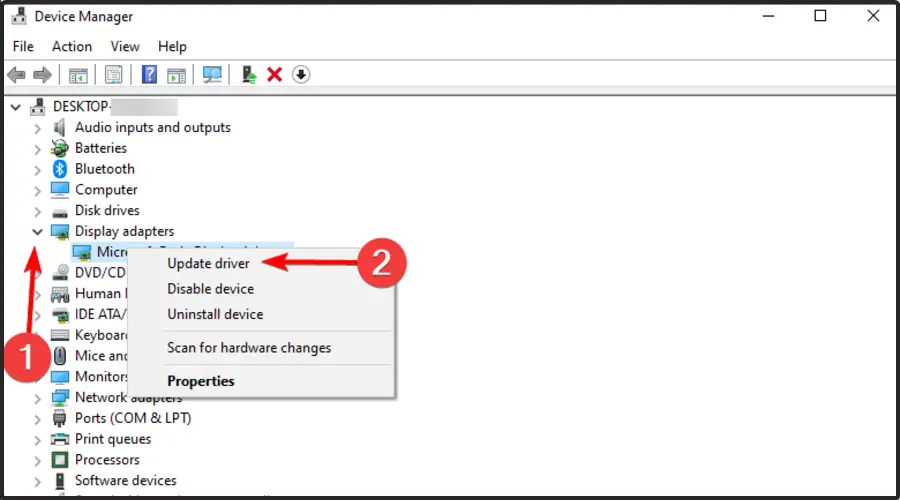
- Seleccionar para Buscar automáticamente drivers.
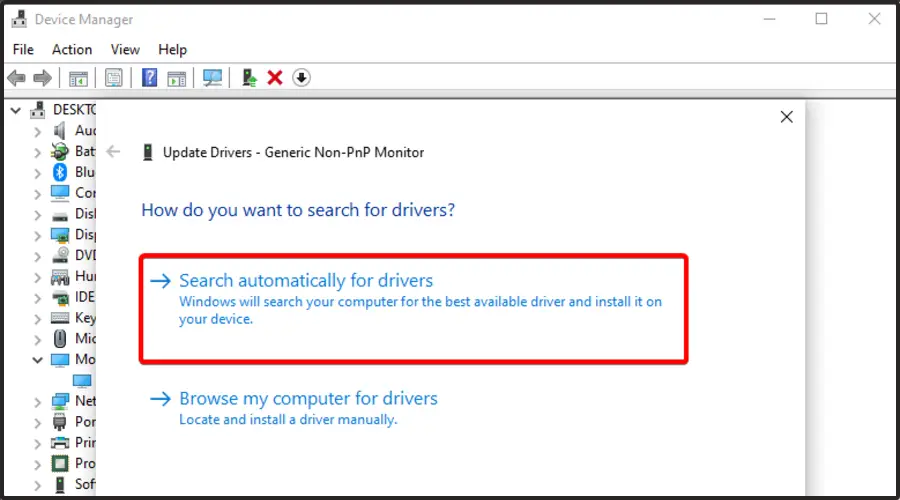
- Su sistema operativo ahora buscará las opciones disponibles y le notificará en consecuencia.
Los pasos anteriores son los más fáciles que puede seguir para actualizar manualmente sus drivers de gráficos, pero aún así pueden consumir mucho más tiempo que una solución automática.
DriverFix es la mejor herramienta que puede usar para actualizar y reparar cualquiera de sus drivers como un profesional. Con un solo clic, podrá ocuparse de los elementos más importantes que lo ayudarán a disfrutar de la experiencia de juego más fluida.
Este software escaneará automáticamente sus drivers, luego buscará solo soluciones confiables de su enorme base de datos.
Por supuesto, también se puede usar si tiene problemas con los drivers perdidos o dañados.
Además, si eres principiante, ten en cuenta que DriverFix ofrece una interfaz intuitiva y fácil de usar, que simplificará considerablemente tu trabajo.
6. Personaliza la configuración de video del juego
- Abierto Arca Perdida.
- Navegar a Ajustes.
- Ir a Video.
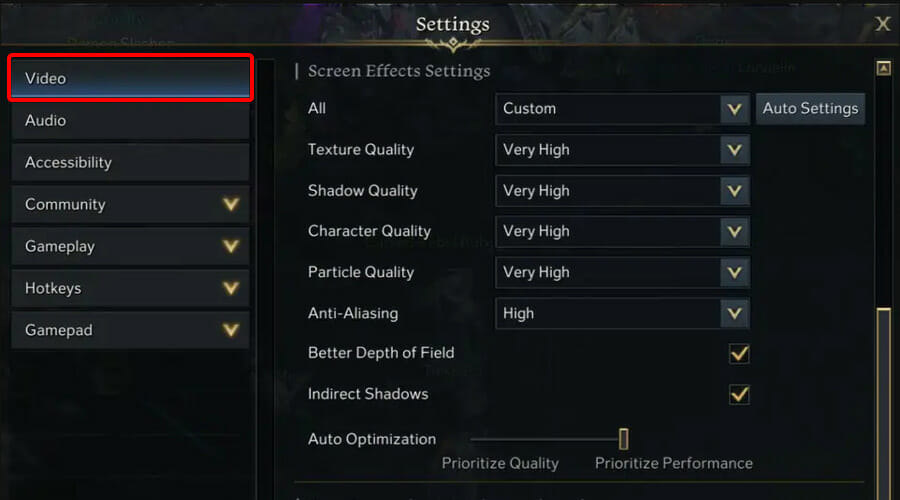
- Selecciona el Configuración automática.
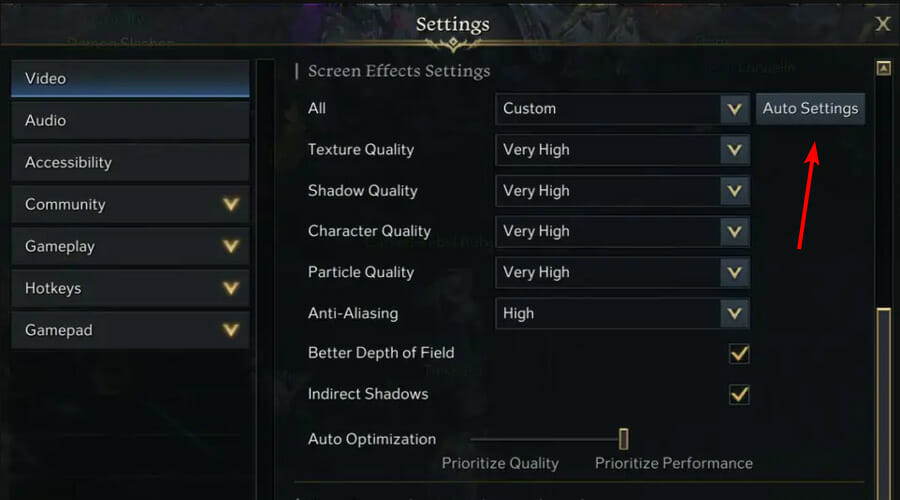
7. Desactive temporalmente su software antivirus
- Presiona la tecla de Windows, escribe Panel de control y abre el primer resultado.
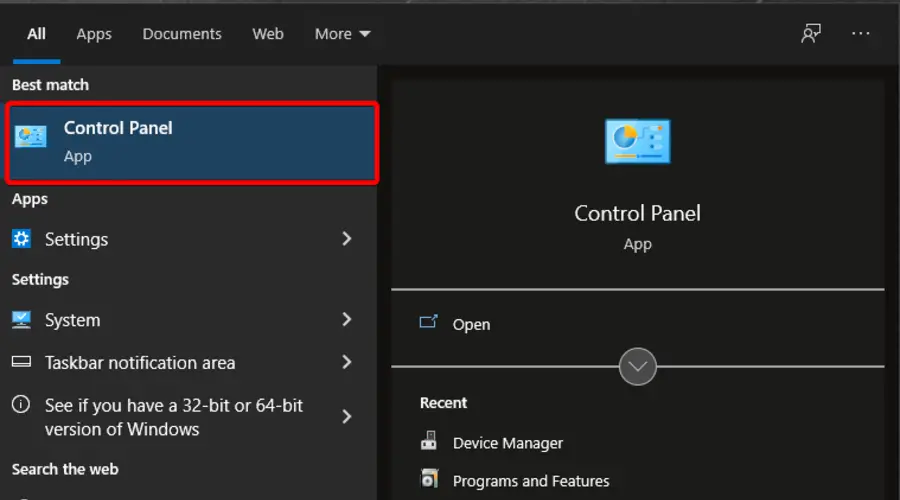
- Navegar a Sistema y seguridad.

- Haga clic en Cortafuegos de Windows Defender.
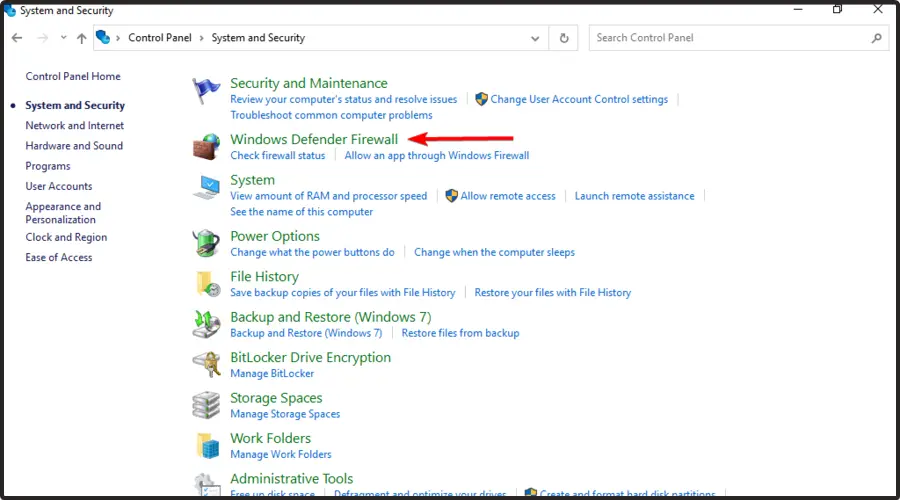
- En el panel de la ventana izquierda, elija Activar o desactivar el Firewall de Windows Defender.
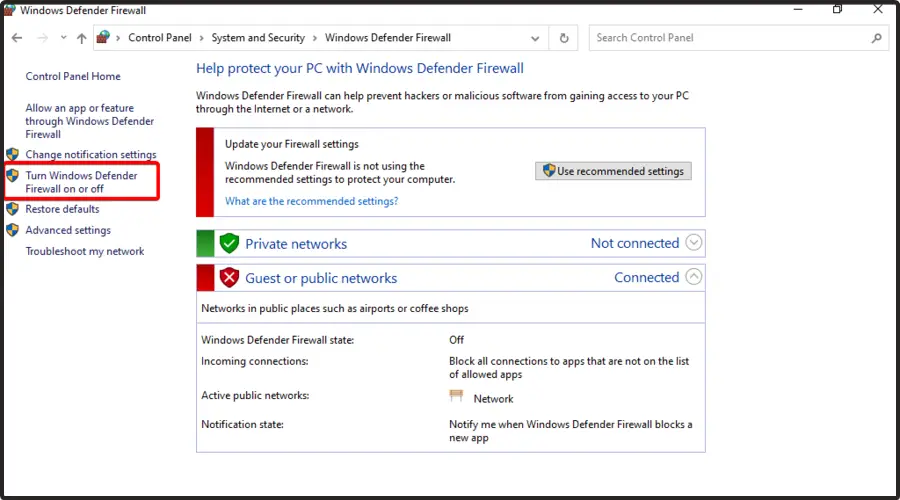
- Marque las dos opciones que se muestran directamente a continuación.
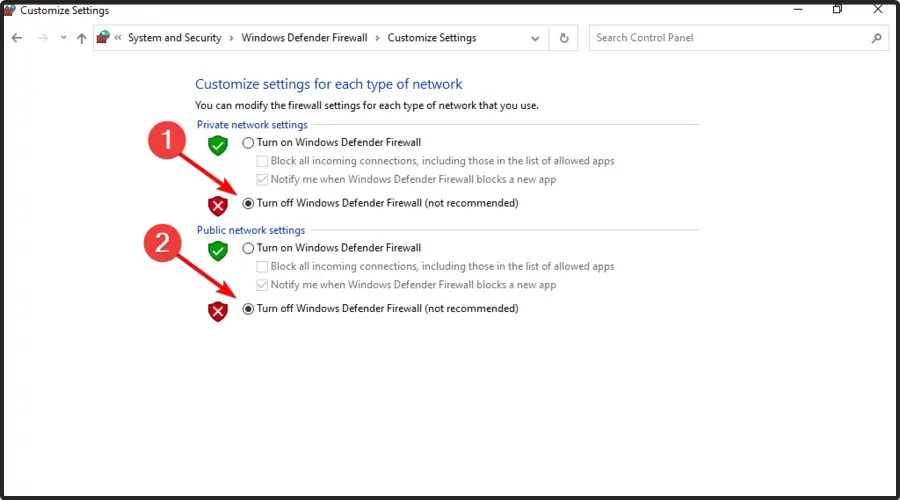
Entonces, como puede ver, incluso si los desarrolladores no anunciaron ninguna solución específica que pudiera ayudar a los jugadores con el error G0X9-SPELPWP1P2NT Lost Ark, existen varias soluciones que podrían resolverlo.
En caso de tener preguntas adicionales relacionadas o malentendidos, asegúrese de compartirlos con nosotros dejando un comentario en la sección a continuación.